Как убрать звездочку на телефоне Андроид
Операционная система Android – удобная и простая платформа с гибким и интуитивно-понятным интерфейсом. У пользователей не возникает проблем с отключением определенных опций, изменением базовых настроек и использованием каких-либо приложений. Однако иногда, чаще всего в результате действий самого человека, на экране появляются неизвестные символы и иконки. Одна из последних проблем – отображение звёздочки в строке уведомлений телефона. Давайте разберемся с причинами появления данного значка, а также рассмотрим, как правильно его убрать.
Причины появления звездочки
Как показывает практика, звезда в строке состояния может появиться на любом телефоне, работающим под управлением Андроид 5 и выше. В этом случае производитель смартфона не играет практически никакой роли, но на некоторых прошивках подобный значок не встречается. Итак, причин отображения звезды две:
- Включенный режим показа «Важных» уведомлений;
- Выбранная настройка Яндекс Браузера. Такая причина актуальна для пользователей этого веб-обозревателя. Если вы не используете данный браузер, то и пытаться убрать звезду вторым способом бессмысленно.
Нужно заметить, что звезда может иметь разную форму и очертание, что опять-таки зависит от версии Android и установленной прошивки. В каждом из случаев принцип действий стандартный, поэтому смело можете переходить к представленным далее инструкциям.
Как убрать звездочку на телефоне
Вы можете пробовать каждый из методов, но если у вас установлен Яндекс Браузер, то лучше обратить внимание на второй вариант решения проблемы
Способ 1: отключение режима важных уведомлений
Для отключения звезды в строке состояния, достаточно выполнить следующие действия:
- Нажимаем на кнопку уменьшения громкости.
- На экране должен появиться специальный блок с регулировкой звука. Возле ползунка выбираем подходящий режим работы. Если нужно просто избавиться от звёздочки, то остановитесь на варианте «Все». В таком случае на телефон могут поступать любые звонки, уведомления и сообщения. Понятное дело, что каждое оповещение будет сопровождаться звуковым сигналом.
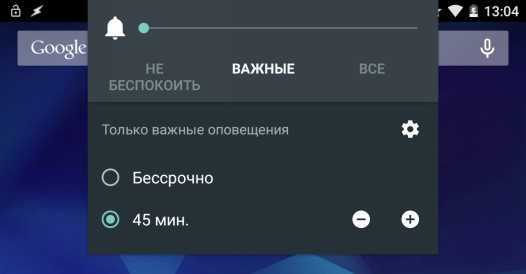
Изменение режима звука
Сохранять изменения не требуется – достаточно просто отпустить кнопку регулировки громкости.
Способ 2: изменение настроек Яндекс Браузера
Если на вашем телефоне установлен Яндекс Браузер, то звезда может появляться как раз в результате работы этого приложения. Обычно в таком случае она помещена в круг. По заявлению разработчиков, отображение данного значка не случайно. Эта функция отвечает за расчёт индекса самоизоляции, и сейчас работает в тестовом режиме. Звездочка отображается не у всех пользователей веб-обозревателя, а только у случайно выбранных людей. Пока это вся информация, которую предоставили разработчики.

Ответ разработчиков
Чтобы убрать звездочку, выполните следующие действия по изменению настроек браузера:
Возле поисковой строки нажимаем по иконке в виде трех точек.Открываем дополнительно меню
В появившемся меню выбираем «Настройки».Выбираем «Настройки»
Переходим в раздел «Уведомления».Переходим в раздел «Уведомления»
Открываем меню «Уведомления от Яндекса». Отключаем все разновидности оповещений, просто убрав галочку
Особое внимание обратите на пункт «Возможности браузера». Можно попробовать отключить только его, но это не дает гарантии, что звезда исчезнет.Отключаем уведомления
Возвращаемся на главную страницу веб-обозревателя для сохранения изменений. Если этот способ не помог, можно попробовать откатить браузер до первоначальных настроек. Но этот способ будет актуален для пользователей, у которых приложение давно установлено на устройстве. В общем, нужно открыть настройки телефона и в списке со всеми приложениями найти «Яндекс Браузер». На странице с программой выбираем «Удалить обновления» и подтверждаем операцию. После этого звездочка должна точно исчезнуть со строки состояния.
Оценка статьи:
Как убрать звезду в круге с экрана телефона Андроид
Можете просмотреть видео со звуком.
p, blockquote 6,0,1,0,0 —>
p, blockquote 7,0,0,0,0 —>
Чтобы убрать звезду с экрана телефона, выполняем следующие действия (они наглядно показаны на видео выше):
p, blockquote 8,0,0,0,0 —>
- Жмем на клавишу громкости вверх.
- Появится ползунок громкости и рядом режимы «Важные», «Никто» («Не беспокоить») и «Все».
- Чтобы убрать звезду выбираем режим «Все».
Во время изменения режима у вас появляется возможность выполнить настройку продолжительности, в течение какого времени телефон/планшет будет в нем функционировать. После этого звезда поменяется на колокольчик или перечеркнутый круг, что обеспечит возможность для определения в статус-баре текущего режима устройства.
p, blockquote 9,0,0,0,0 —>
Если после изменения режима значок звездочки не исчезает, следует выполнить перезагрузку гаджета.
p, blockquote 11,0,0,0,0 —>
Если и это не решило проблему, то посетите сервисный центр. Проблема может быть связана с ошибкой в работе программной оболочки Android: не сработал режим смены оповещения.
p, blockquote 12,1,0,0,0 —>
Режим полёта в телефоне Android
Звуковые и прочие режимы в телефонах Android являются важными элементами, которые позволяют мгновенно активировать соответствующие настройки для определённой ситуации. Режим полёта является, пожалуй, самым распространённым. Он есть в телефонах, планшетах с iOS и ноутбуках с разными системами. Он возник по причине частых перелётов людей в самолётах, где запрещено пользоваться мобильными устройствами по нескольким причинам. Основная — беспроводные сети могут стать помехой для работы оборудования управления самолётом.
Авиадиспетчер на рабочем месте
Ведь известно, что пилоты самолёта общаются с диспетчерами при помощи беспроводной связи
Использование практически любой беспроводной технологии в мобильном устройстве может стать причиной выхода из строя важного оборудования в самолёте. Поэтому на время перелётов пассажиров просят выключить телефон или активировать режим «Полёта»
Кнопка для включения режима полёта в Андроид
Для его активации нужно открыть меню быстрого доступа и найти соответствующую кнопку с иконкой самолёта. После её нажатия кнопка окрашивается цветом.
После активации режима полёта в телефоне с Андроид полностью отключаются все SIM-карты. И владелец телефона становится не доступным для тех, кто пытается до него дозвониться. Но при этом в смартфоне по-прежнему есть возможность запускать установленные приложения и можно играть в игры. Все так же, как и в случае с появление звездочки на экране.
Панель уведомлений
Панель уведомлений содержит информацию, которую вы можете открыть с помощью движения пальцем по экрану сверху вниз, подобно тому как опускаете шторку или занавеску. В этом импровизированном боксе, прокручивая вниз, отображается много информации в небольшом пространстве. Здесь вы сможете просмотреть скриншот, обновления Facebook, прочитать сообщение , и многое другое.
Затем вы уже решите, хотите ли вы открыть приложение или удалить уведомление с помощью простого движения пальцем вправо по этому самому сообщению.
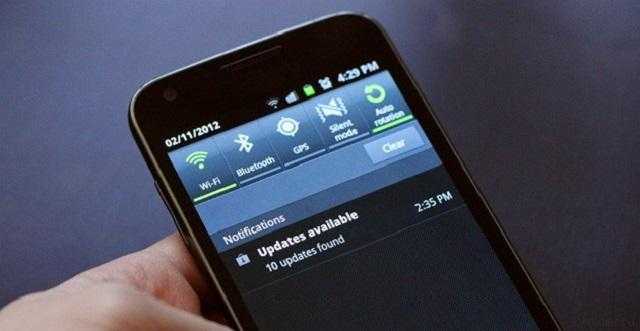
Будет полезным
Начиная с версии андроида Nougat, эти встроенные уведомления более «умны» и информативны, чем когда-либо на предыдущих версиях: теперь вы можете напрямую отвечать на сообщения, даже не открывая саму программу.
Помимо уведомлений, здесь также находятся быстрые настройки. Вы сможете оперативно и эффективно менять основные параметры своего смартфона. Данная панель позволяет включать и отключать Wi-Fi, Bluetooth, фонарик, режим звонков, будильник и другие параметры. Если вы нажмете и будете удерживать значок, то попадете в настройки этой функции или сможете изменить ее параметр, если настройка не предусмотрена. Большинство производителей современных гаджетов также помещают сюда прямой доступ к настройке яркости экрана (что очень удобно).
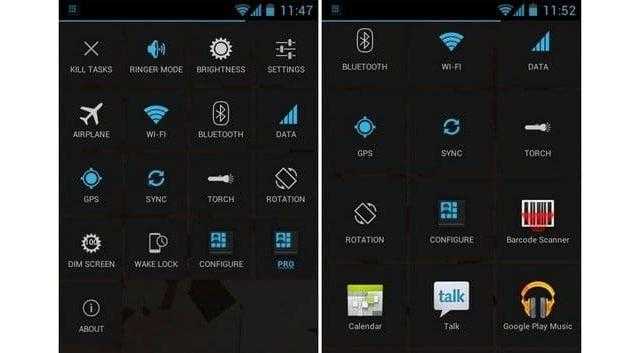
Обратите внимание
Под шторкой уведомлений должна отображаться наиболее актуальная информация для пользователя на текущий момент времени. Если уведомление, отправленное ранее, больше не актуально, вы можете автоматически отклонить его, чтобы оно больше никогда не появлялось на вашем смартфоне.
Вот некоторые из самых известных и наиболее востребованных иконок:
- режим громкости;
- время/дата;
- уровень сигнала;
- заряд батареи;
- тип связи;
- подключенные устройства;
- редактор;
- файлы;
- аппаратные средства;
- обзор;
- карты;
- поворот экрана;
- блютуз;
- навигация;
- уведомление;
- места;
- социальные сети;
- фонарик;
- интернет (Wi-Fi).
А что же означает звездочка на экране смартфона? Очень просто — это режим оповещения, означающий «важное сообщение». Хотя так он выглядит не на всех телефонах
Многие компании-производители меняют панель и значки на ней по своему желанию, стремясь сделать конкретную модель более уникальной.
Поэтому здесь всегда есть несколько вариантов, все зависит от производителя и марки телефона. Например, значки на экране смартфона от никогда не будут похожи на аналогичные на экране от HTC.
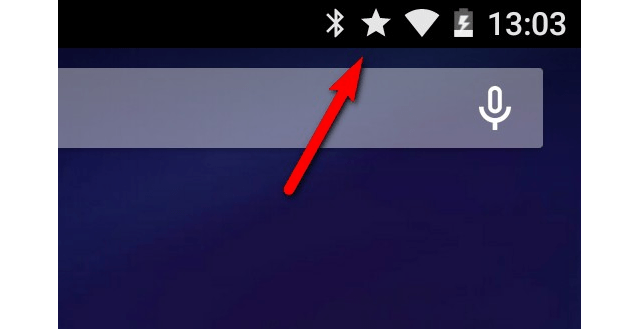
К счастью, выбор может быть персонализирован под ваш вкус и привычки, поэтому для пользователя всегда открыт доступ к изменению самых важных настроек. Кроме того, в данной области всегда можно отключить раздражающие или неинтересные уведомления, просто нажав на символ предупреждения (маленький восклицательный знак) в правом верхнем углу надоедливого приложения. После нажатия откроется небольшое меню, в котором вы можете выбрать, как вы хотите получать уведомления от приложения.
Сложно не заметить, если на верхней панели телефона появился новый значок в виде звезды. Что означает звездочка на Андроиде в правом верхнем углу, стоит ли волноваться? Появление иконки в статус-баре отмечают пользователи системы Android 5.0 Lollipop. Беспокоиться не следует, символ отображает активность системного режима, начиная с пятой версии ОС. Работа режима прекращается, иконка пропадает с экрана, сменяется иной системной.
- Не беспокоить.
- Важные.
Первый режим полностью отключает уведомления о звонках, сообщениях, активности приложений на определенное время. Второй позволяет принимать исключительно важные (вызовы избранных контактов). Третий – стандартный режим системы, смартфон присылает все уведомления приложений. Если задать первый режим, вас не побеспокоит даже сигнал будильника. Нововведение оказалось полезным многим пользователям. Звездочка относится к нему.
Если вы включите второй режим доступа, получивший название “Важные”, в строке состояния появится эта звезда. Она “зависнет” исключительно на промежуток времени, на который настраивается режим. Если вам захочется перейти к абсолютно тихому режиму “Не беспокоить” (может обозначаться как “никто” в зависимости от версии системы) иконка сменится на знак “стоп” – пустой круг, перечеркнутый внутри. Режим “Все” обозначает иконка будильника. Благодаря этим элементам вы всегда сможете понять, в каком режиме находится ваш смартфон.
В более ранних версиях Android этого не было. Поэтому пользователей, только обновивших систему или купивших новое устройство с ней, беспокоило наличие незнакомой иконки. Она оказалась совершенно безобидной, к ней легко привыкнуть, она быстро перестает бросаться в глаза.
Видеоматериал
Все, готово! Ваш смартфон теперь будет работать в привычном для вас интерфейсе без неожиданных для вас настроек и багов. Конечно, при условии, что гаджет случайно не разблокируется в кармане или сумочке, или до него больше не доберется продвинутый ребенок. Удачи!
В один прекрасный момент вы заметили, что на панели уведомлений вашего смартфона или планшета появился новый, загадочный значок в виде звёздочки, а через некоторое время он также неожиданно пропал?
Не стоит пугаться: вы всего лишь имеете дело с новой системой уведомлений, появившейся в операционной системе Google Android, версии 5.0 Lollipop, а звездочка представляет собой индикатор одного из режимов её работы.
Как может быть вам уже известно, в этой версии операционной системы Google, если она установлена на вашем смартфоне или планшете, вы можете задать три режима работы системы уведомлений: «Не беспокоить», когда никакие уведомления и сигналы вас не будут тревожить, включая даже сигнал будильника; «Важные», когда вы сможете получать только важные уведомления, и режим «Все», в котором будут отображаться все уведомления, как это происходило в более ранних версиях Android.
Включить один из этих режимов вы можете на системной панели управления громкостью и уведомлениями, которая вызывается коротким нажатием на клавишу увеличения/уменьшения громкости вашего планшета или смартфона:

Здесь вы можете не только выбрать интересующий вас режим, но и задать время его действия: бессрочно или – до следующей смены режима или в течение определенного участка времени, длительность которого можно с помощью экранных кнопок (+) или (-):
Так вот, если вы включите режим «Важные», на панели уведомлений появится индикатор об этом в виде той самой загадочной звездочки. В режиме «Не беспокоить» звездочка сменится на значок перечеркнутой окружности.
Что входит в число «Важных сообщений» и как их изменить? Зайдите в меню основных настроек вашего устройства, раздел «Звуки и уведомления», пункт «Режимы оповещения»:

Как видно на скриншоте выше, здесь вы можете выбрать те события, которые будут относиться к важным оповещениям, включая мероприятия и напоминания, сообщения, входящие звонки и сообщения от определенных контактов, а также – задать расписание работы режима «Только важные оповещения» по дням недели и даже определенным часам в эти дни.
В один прекрасный момент вы заметили, что на панели уведомлений вашего смартфона или планшета появился новый, загадочный значок в виде звёздочки, а через некоторое время он также неожиданно пропал?
Не стоит пугаться: вы всего лишь имеете дело с новой системой уведомлений, появившейся в операционной системе , версии 5.0 Lollipop, а звездочка представляет собой индикатор одного из режимов её работы.
Как может быть вам уже известно, в этой версии операционной системы , если она установлена на вашем смартфоне или планшете, вы можете задать три режима работы системы уведомлений: «Не беспокоить», когда никакие уведомления и сигналы вас не будут тревожить, включая даже сигнал будильника; «Важные», когда вы сможете получать только важные уведомления, и режим «Все», в котором будут отображаться все уведомления, как это происходило в более ранних версиях .
Включить один из этих режимов вы можете на системной панели управления громкостью и уведомлениями, которая вызывается коротким нажатием на клавишу увеличения/уменьшения громкости вашего планшета или смартфона:
Здесь вы можете не только выбрать интересующий вас режим, но и задать время его действия: бессрочно или – до следующей смены режима или в течение определенного участка времени, длительность которого можно с помощью экранных кнопок (+) или (-):
Так вот, если вы включите режим «Важные», на панели уведомлений появится индикатор об этом в виде той самой загадочной звездочки. В режиме «Не беспокоить» звездочка сменится на значок перечеркнутой окружности.
Что входит в число «Важных сообщений» и как их изменить? Зайдите в меню основных настроек вашего устройства, раздел «Звуки и уведомления», пункт «Режимы оповещения»:
Как видно на скриншоте выше, здесь вы можете выбрать те события, которые будут относиться к важным оповещениям, включая мероприятия и напоминания, сообщения, входящие звонки и сообщения от определенных контактов, а также – задать расписание работы режима «Только важные оповещения» по дням недели и даже определенным часам в эти дни.
Звездочка появилась вверху экрана телефона Андроид от других приложений
Иногда иконка звезды может появляться по причине того, что в вашем смартфоне установлено приложение, которое сообщает какие-то важные новости через экран уведомлений. Что же это такое и как ее убрать?
Уведомления на экране телефона Android
Часто игры Android сообщают нам, что нужно вернуться и завершить задание, пройти важную миссию. Сегодня каждое приложение «общается» с пользователем через панель уведомления на телефоне. А их иконки не обязательно должны быть логотипом самой программы или игры.
Более подробно узнать о том или ином уведомлении можно, открыв шторку на экране Андроида.
Уведомления в меню быстрого доступа в Андроид
Здесь располагается подробный список всех уведомлений, а также кнопки управления ими. Например, чтобы убрать их с экрана телефона, нужно смахнуть блок с уведомлением в сторону. Или нажать в его блоке крестик, а также сопутствующие кнопки для управления, которые сопутствуют вашей модели телефона. Уведомления для каждого приложения регулируются настройками.
Их можно включить либо выключить:
- Для этого запустите настройки из шторки Андроид или при помощи иконки с шестерёнкой на главном рабочем столе;
- Выберите пункт «Приложения» или другие пункты, содержащие слово; Выберите пункт «Приложения» в настройках
- Найдите в списке программу или игру, которая отправляет на главный экран уведомления в виде звезды; Найдите приложение в списке
- На экране с настройками выбранного приложения найдите пункт «Уведомления» и нажмите на него; Выберите пункт «Уведомления»
- Передвиньте переключатель, чтобы уведомления на экран больше не выводились.
На телефоне Android появилась звездочка в верху экрана — как убрать и что значит
Многих пользователей системы Андроид интересует, что означает звезда в верхней части экрана, если ли повод для волнения. Так же посмотрим как убрать звездочку с экрана телефона.
Впервые такую иконку заметили в ОС Android 5.0 Lollipop и она означает активность системного режима. Когда режим перестает работать, значок с экрана пропадает.
Данная статья подходит для всех брендов, выпускающих телефоны на Android 9/8/7/6: Samsung, HTC, Lenovo, LG, Sony, ZTE, Huawei, Meizu, Fly, Alcatel, Xiaomi, Nokia и прочие. Мы не несем ответственности за ваши действия.
Внимание! Вы можете задать свой вопрос специалисту в конце статьи
Причины появления звездочки
С версии Андроид 5.0 в гаджетах появились такие виды оповещений:
- Важные.
- Не беспокоить.
- Все.
Режим «Важные» обеспечивает только прием важных вызовов от избранных контактов. При использовании второго режиме отключаются уведомления о сообщениях, звонках, активности программ в течение определенного временного интервала. Режим «Все» является стандартным, гаджет позволяет принять все уведомления от всех программ.
Если выбрать второй режим, то даже сигнал будильника будет отключен. Такое нововведения стало полезным для пользователей, а рассматриваемый значок звездочки именно к нему и относится.
Если выбрать режим «Важные», то в строке состояния отобразится рассматриваемая нами звезда. Ее можно увидеть только в том временном промежутке, на который данный режим настроен. Если вы перейдете в режим «Не беспокоить», то значок поменяется на «Стоп» и будет иметь вид пустого перечеркнутого внутри круга.
При выборе режима «Все» отобразится значок будильника. Все это поможет определить, в каком режиме ваш гаджет функционирует.
Подобной опции не было в более ранних версиях Андроид. Поэтому пользователи зря волновались, данная функция является безобидной, вы к ней быстро привыкните, после чего значок не будет бросаться в глаза.
Особенности режима со звездой на экране Android
После активации режима «Важные» вы сможете получать следующие уведомления:
- Важные сообщения от системных приложений.
- Телефонные звонки от контактов, добавленных в избранное.
- Напоминание о запланированных в календаре мероприятиях.
- Сообщения от контактов из избранной категории.
- Сигналы будильника, но при условии, что они отмечены в виде важных оповещений.
У пользователя есть возможность осуществить настройку графика активации режима таким способом, чтобы он включался в определенные дни и минуты, а не вручную постоянно изменять конфигурацию. Если у вас отсутствует четкий график, то можете работать с настройками и вручную.
Как убрать звездочку с экрана телефона Андроид
Когда звездочка на экране беспокоит пользователя, ему нужно осуществить переключение режима. Для этого выполняем такие шаги:
- Жмем на клавишу громкости.
- Перед вами отобразится панель для управления звуком и выбора режимов.
- Изменяем режим на «Никто» («Не беспокоить») совершением одного касания. При необходимости уведомления отключаем полностью.
- Если вам не требуется ограничение в уведомлениях, то выбираем «Все».
Во время изменения режима у пользователя появляется возможность выполнить настройку продолжительности, в течение какого времени девайс будет в нем функционировать. После этого звездочка поменяется на колокольчик или перечеркнутый круг, что обеспечит возможность для определения в статус-баре текущего режима устройства. Значок звездочки ни о какой проблеме не означает.
Если после изменения режима значок звездочки не исчезает, следует выполнить перезагрузку гаджета. Если и это не решило проблему, то посетите сервисный центр. Проблема может быть связана с ошибкой в работе программного обеспечения.
Особенности режима со звездой на экране Android
После активации режима «Важные» вы сможете получать следующие уведомления:
- Важные сообщения от системных приложений.
- Телефонные звонки от контактов, добавленных в избранное.
- Напоминание о запланированных в календаре мероприятиях.
- Сообщения от контактов из избранной категории.
- Сигналы будильника, но при условии, что они отмечены в виде важных оповещений.
У пользователя есть возможность осуществить настройку графика активации режима таким способом, чтобы он включался в определенные дни и минуты, а не вручную постоянно изменять конфигурацию. Если у вас отсутствует четкий график, то можете работать с настройками и вручную.
Как убрать значок на телефоне вверху
Далее логично будет поговорить о том, как убрать значок из строки состояния. Ведь зачастую лишние иконки раздражают пользователя, отвлекая его, например, от пролистывания ленты социальной сети. Большинство значков в строке состояния Андроид можно убрать через центр управления. Опустите шторку и отключите лишнюю функцию, чтобы ее иконка не раздражала вас.
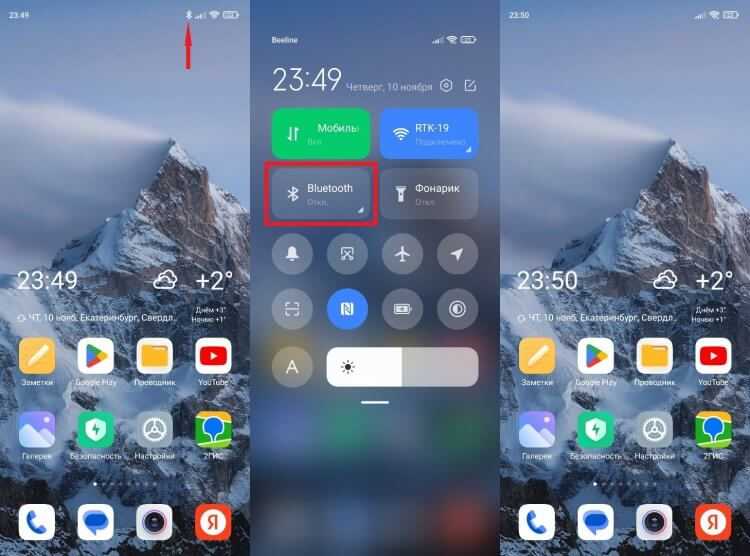
Если вас раздражает значок блютуз, то просто отключите этот интерфейс в центре управления
В то же время строка состояния на телефоне продолжит содержать в себе другие значки, которые убираются только через настройки:
- Откройте настройки своего устройства.
- Перейдите в раздел «Уведомления и Центр управления».
- Откройте вкладку «Строка состояния».
- Настройте значки.
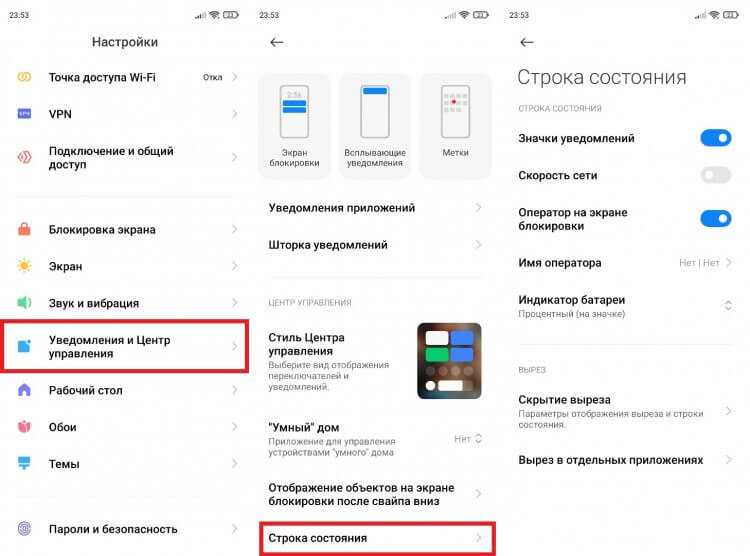
Некоторые значки можно убрать через настройки телефона
В данном случае я показал, как изменить строку состояния Xiaomi. На вашем смартфоне список доступных опций может отличаться. Но в большинстве случаев настройки позволяют убрать значки уведомлений, имя оператора или скорость сети.
Как убрать значок наушников

Обычно значок наушников отображается только при подключении гарнитуры
Вместе с тем некоторые иконки продолжают оставаться в статус-баре даже после выполнения всех необходимых действий. К примеру, в строке состояния значок наушников отображается после подключения гарнитуры. Логично, что после отключения он должен исчезнуть, но иногда этого не происходит. В такой ситуации можно дать несколько рекомендаций:
- переподключить наушники;
- очистить разъем для гарнитуры;
- перезагрузить смартфон.
Если ничего из этого не помогло, то либо у вас сильно засорился разъем для наушников, или в него попала вода, либо ошибочное отображение значка гарнитуры — глюк телефона. Решить вторую проблему, скорее всего, удастся через сброс настроек, процесс которого мы описывали в отдельном материале.
Как убрать значок будильника

Значок часов показывается только в том случае, если у вас заведен будильник
В строке состояния значок часов отображается только тогда, когда вы завели будильник. Отключив его, вы уберете иконку. Если этого не произошло — рекомендую зайти в приложение часов и отключить оповещение насовсем. Возможно, вы настроили ежедневный будильник, из-за чего его значок показывается даже после промежуточной деактивации.
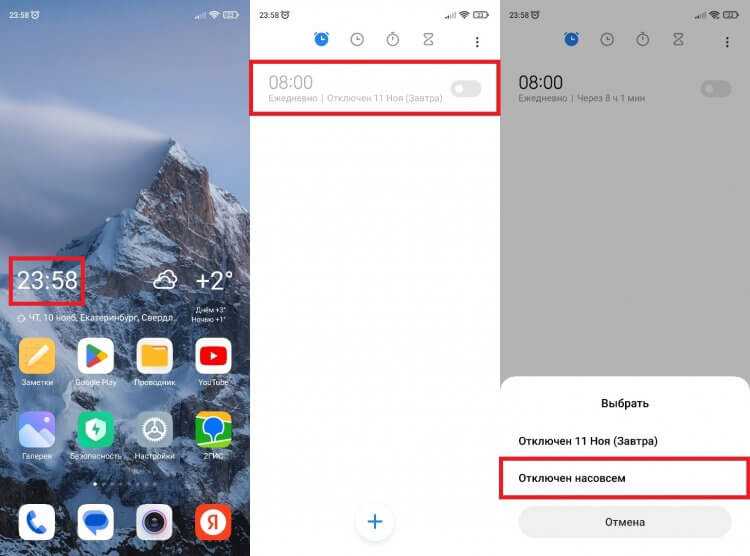
Отключите будильник насовсем, чтобы значок с часами пропал
Главное в подобной ситуации — отключить повтор будильника. Если и это не поможет, действовать придется в соответствии с последней рекомендацией, которую я дал при описании проблемы с иконкой наушников. То есть надо выполнить сброс до заводских настроек, но предварительно лучше очистить кэш приложения «Будильник». Подробную инструкцию вы найдете .
Строка состояния Андроид — что это
Вообще, весь интерфейс операционной системы Android состоит из значков. Это и ярлыки приложений, и иконки в шторке уведомлений. Но сегодня мы будем говорить только о значках в строке состояния из-за того, что ни одна иконка здесь не подписана. При этом в центре управления значение каждого элемента разработчики постарались описать.

В отличие от строки состояния, центр управления сопровождает свои значки описанием
Строка состояния Андроид (также ее называют статус-баром) — это элемент интерфейса, расположенный в верхней части экрана. На нее выводится информация, которая имеет первостепенное значение и должна быть всегда видна пользователю вне зависимости от используемого приложения. Это время, заряд аккумулятора, активные подключения и уведомления. Поскольку данная область занимает маленькое пространство, сопроводить описанием каждый значок в строке состояния невозможно. Поэтому нам, обычным пользователям, приходится разбираться в них самостоятельно.




























